Barre d’état de l’application coniques -1-4, Barre d’état de l’application coniques – Casio ClassPad 330 PLUS Manuel d'utilisation
Page 322
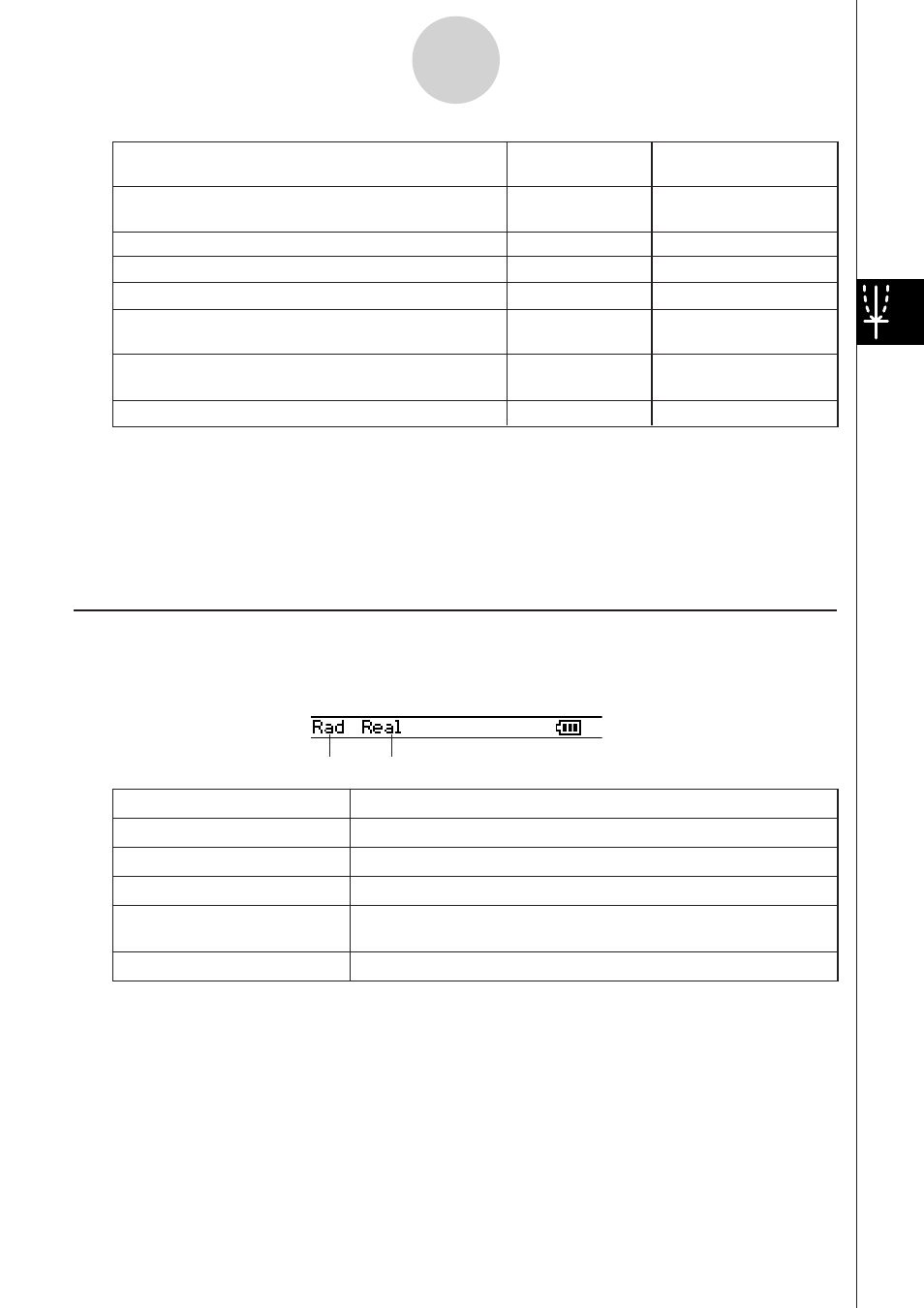
20060301
4-1-4
Aperçu de l’application Coniques
Conseil
• Les commandes [Tangent], [Normal] et [Inverse] de la fonction Sketch dans l’application
Graphe & Table ne sont pas incluses dans l’application Coniques.
• La fonction G-Solve de l’application Coniques effectue une analyse adaptée à chaque type de
coniques, et par conséquent elle ne fonctionne pas de la même manière que la fonction G-Solve
utilisée dans l’application Graphe & Table.
Barre d’état de l’application Coniques
La barre d’état au bas de l’application Coniques indique le réglage d’unité d’angle et le mode
de calcul [Complex Format] (page 1-9-5).
Unité d’angle Mode Real
Pour :
Tapez sur
ce bouton :
Ou sélectionnez cet
élément du menu :
—
a - Store Picture
—
—
a - Recall Picture
"
a - ReDraw
O
- Conics Editor
*
—
6
T
Afficher la boîte de dialogue de la fenêtre d’affichage
(page 3-2-1) pour paramétrer la fenêtre graphique
Activer la fonction de déplacement pour déplacer la
fenêtre graphique avec le stylet
Sauvegarder une courbe sous forme d’image
(page 3-2-10)
Rappeler une courbe (page 3-2-10)
Retracer une courbe
Rendre active la fenêtre de l’éditeur de coniques
Afficher le gestionnaire de variables (page 1-8-1)
O
- View Window
O
- Variable Manager
Si vous voyez :
Cela signifie que :
Rad
L’unité d’angle est le radian.
Deg
L’unité d’angle est le degré.
Gra
L’unité d’angle est le grade.
Cplx
Le mode Complex (calcul de nombre complexe) est
sélectionné.
Real
Le mode Real (calcul de nombre réel) est sélectionné.
Conseil
• Appuyez sur l’écran avec le stylet et tirez-le pour voir les coordonnées dans la barre d’état.